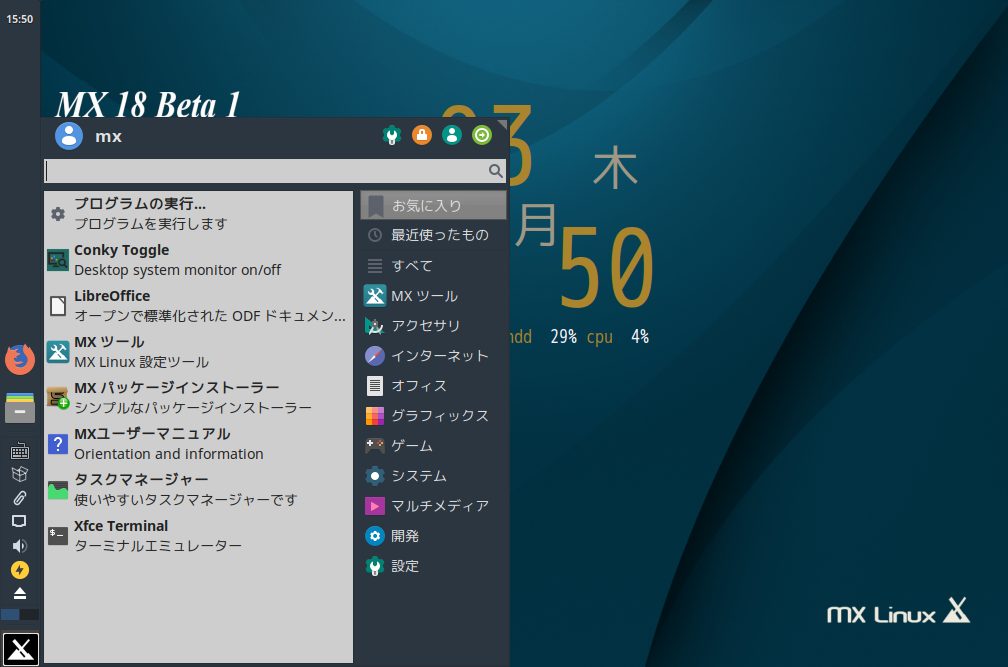
軽くて使いやすかった MX-17.1 ですが、2018年3月にリリースされて、すでに9ヶ月ほど立ち、ここに来て MX-18 のBeta版がリリースされています。
ちなみに、現在の安定版 MX-17.1 もよければ参考にしてください。

MX Linuxは、DebianやUbuntuなどと比較すると、インストールと日本語入力に若干手間がかかるので、もう少し手軽になると更に良いと思うのですが…それでは早速、MX-18 Beta1 をインストールして試してみます。
『MX Linux 18 Beta1』デスクトップはこんな感じ
以下の映像は、VirtualBox(Ver.5.2.22)にて起動・メニューなどの操作確認を行いました。
なお、メモリの割当は2GBに設定しています。
『MX Linux 18 Beta1』について
MX-17.1 から MX-18 Beta1 へ、表向きの目立った変更点は、あまり感じられなかったのですが、lightdm-gtk-greeter(ログイン画面)にロケール選択オプションが追加されています。
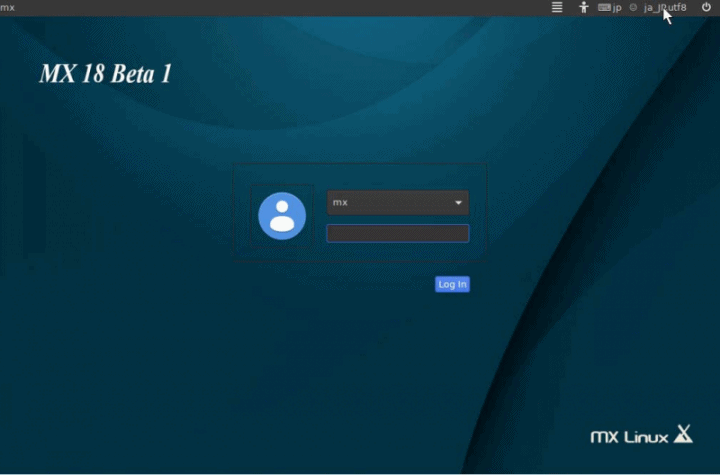
ベータ版の既知の問題
メインリポジトリのnvidiaドライバは、新しいカーネルに対して構築されない可能性があるとのことです。
ダウンロード
公式サイト
ダウンロードページ
https://sourceforge.net/projects/mx-linux/files/Testing/MX18/
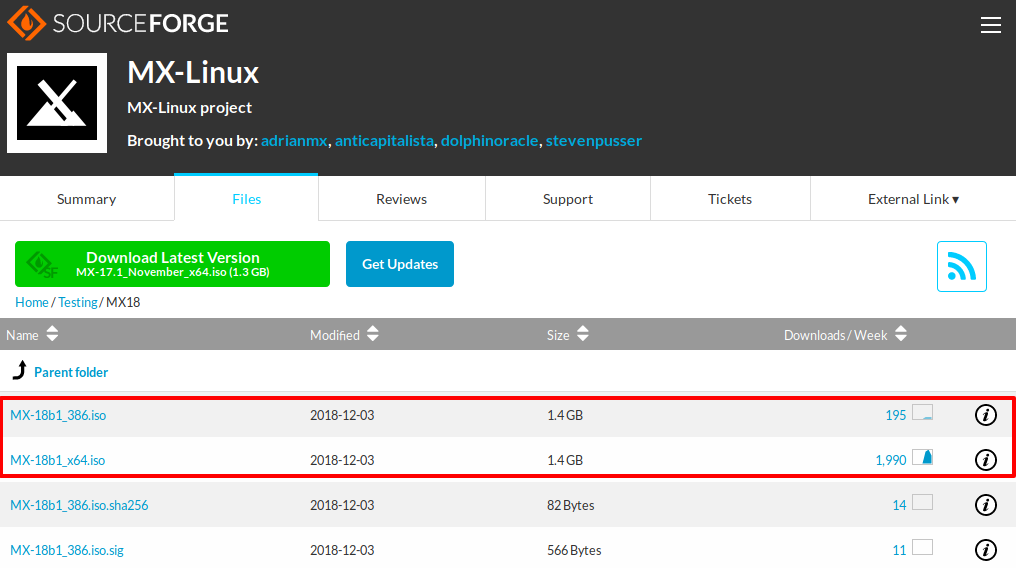
インストール
UbuntuやFedoraなどは、最近インストールや日本語入力設定が、すごく簡単になってきており、Linux初心者でも手軽にインストールできるレベルになってきています。
そのレベルから見ると、MX Linux(MX-18 Beat1)は、慣れていないので若干手間がかかる印象すが、別に難しくはありません。
なお、インストールについては、MX-17.1と基本的に同じなので、そちらを参考にしてください。

※上記の記事はインストールを英語のまま進めていますが、起動時のメニュー画面で、「F2」キーを押せば日本語を選択が可能になり、インストールも日本語で行えます(コメントで教えていただきました)。
日本語入力設定
Debianベースなので、コマンドでチョイとやってしまおうということで、以前 MX-17.1 は色々と試みて失敗しました。
最後は、簡単に出来る方法が用意されていることがわかり楽に対処できました。
今回の MX-18 Beta1 でも同じなのですが、一点だけ異なっていました。
メニューの「MXツール」から「MXパッケージインストーラー」を起動します。
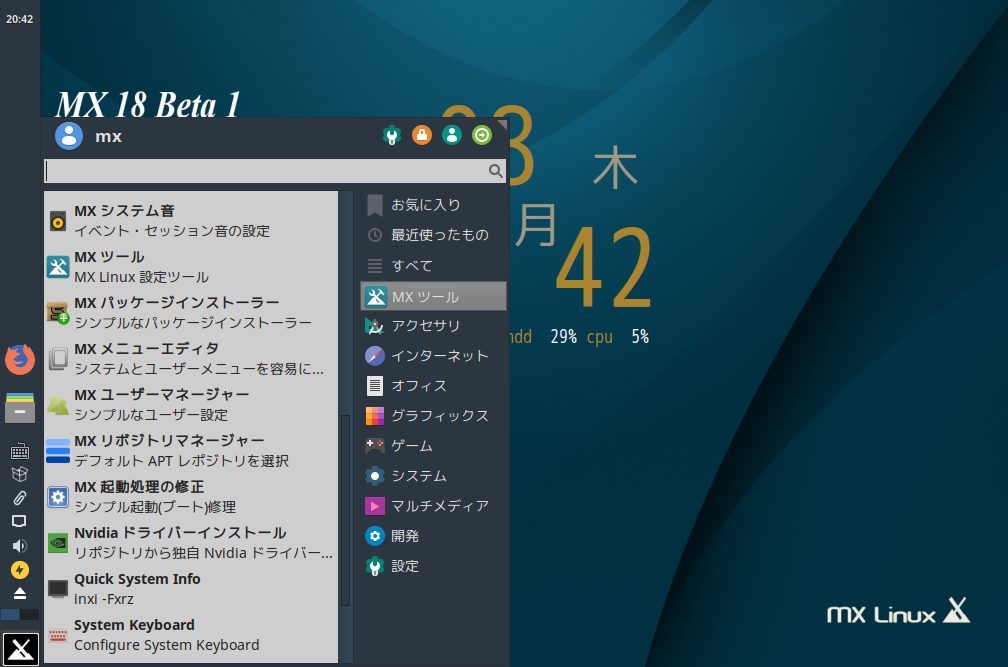
パッケージのところを下に見ていくと「Language」←(ここが「言語」になります)があります。
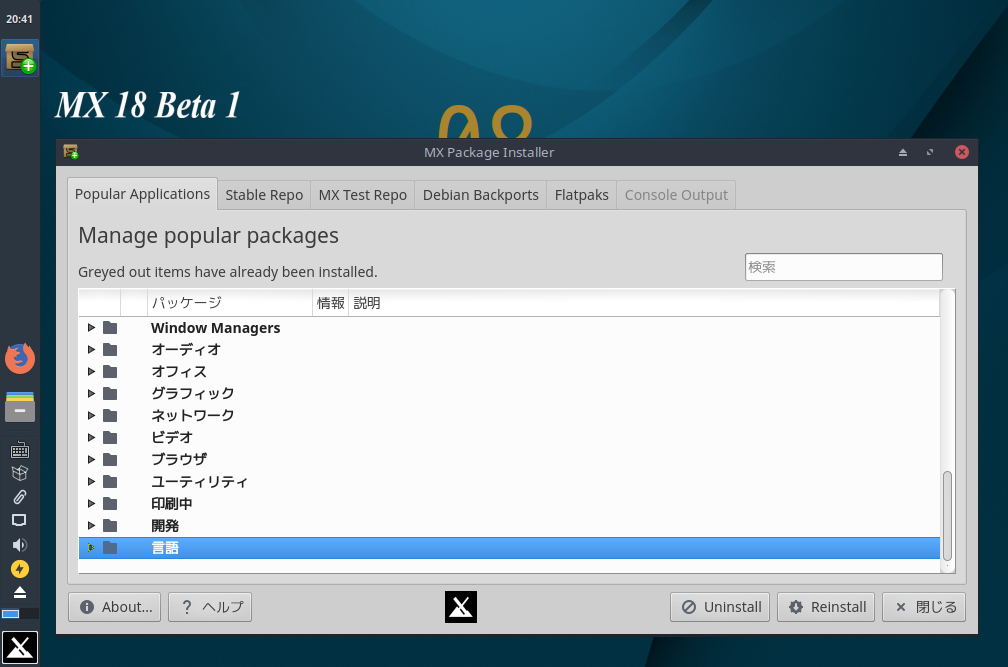
そのまま開いて、「J」のところに日本語フォントやFcitx関連がありますので、チェックを入れます(一応ibus以外は、全部チェックしておきました)。
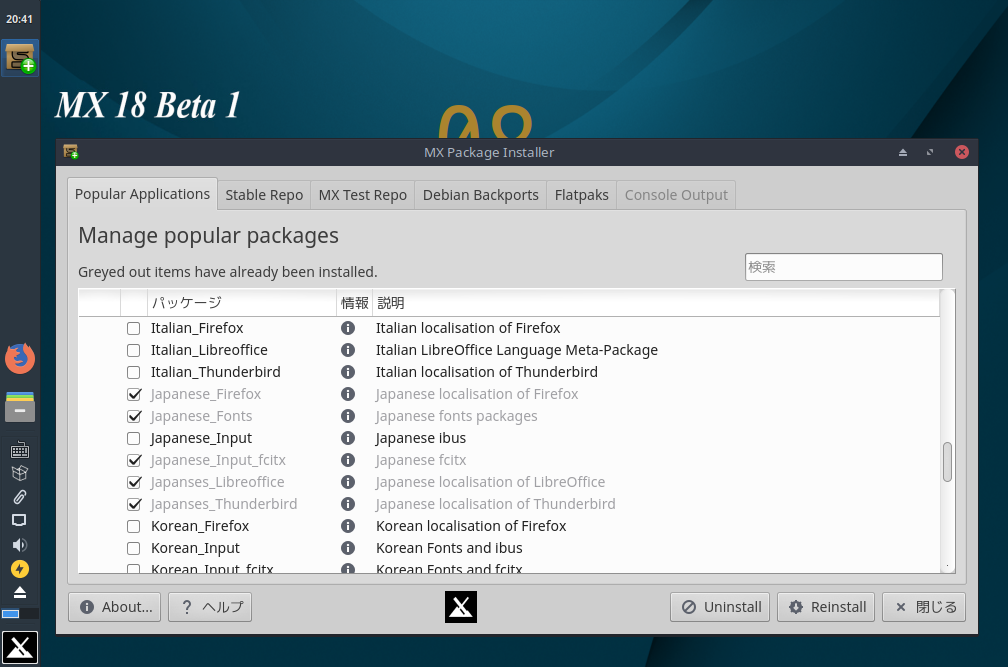
ちなみに、MX-17.1 での「日本語入力の設定」に関する説明は以下になります。

まとめ
MX Linux「MX-18 Beta1」がリリース
MX-18 Beta1 では、lightdm-gtk-greeter(ログイン画面)にロケール選択オプションを追加
ベータ版の既知の問題
メインリポジトリのnvidiaドライバは、新しいカーネルに対して構築されない可能性
ダウンロード
インストールと日本語入力設定
若干手間がかかる印象ですが、MX-17.1と基本的に同じ感じで対応できます。
慣れれば、逆に使いやすいかもしれません。



コメント